Precisando de uma forma de organizar melhor suas pastas ou destacar alguma delas? Experimente instalar e usar a extensão Folder Color no Nautilus, Caja e Nemo.
Folder Color é uma extensão para gerenciador de arquivos que permite que você altere facilmente a cor do ícone das pastas. Isso pode ser útil, por exemplo, para organizar as suas pastas ou destacar alguma pasta importante.
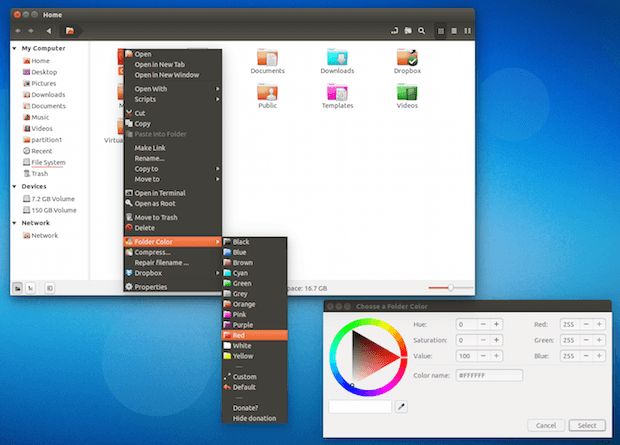
Com ele você pode alterar a cor da pasta para algumas cores pré-definidas, como preto, azul, marrom, turquesa, verde, cinza, laranja, rosa, roxo, vermelho, branco ou amarelo.
Folder Color suporta o Nautilus, o Caja (o gerenciador de arquivos padrão do MATE) e o Nemo (o gerenciador de arquivos padrão do Cinnamon).
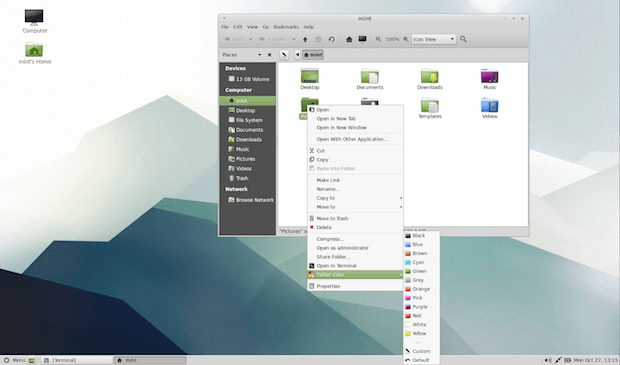
Como instalar o Folder Color no Ubuntu e seus derivados
Folder Color está disponível nos repositórios oficiais das versões mais recentes do Ubuntu e pode ser instalado usando a Central de programas ou usando o comando sudo apt-get install folder-color.
Mas se a sua versão não disponibiliza ele ou você quer a versão mais recente, para instalar o programa no Ubuntu e ainda poder receber automaticamente as futuras atualizações dele, você deve fazer o seguinte:
Passo 1. Abra um terminal (use as teclas CTRL + ALT + T);
Passo 2. Se ainda não tiver, adicione o repositório do programa com este comando:
sudo add-apt-repository ppa:costales/folder-colorPasso 3. Atualize o APT com o comando:
sudo apt-get updatePasso 4. Se for utilizar o programa com o Nautilus, use o comando abaixo para instalar o programa;
sudo apt install folder-colorPasso 5. Em seguida, reinicie o Nautilus com o comando:
nautilus -qPasso 6. Se for utilizar o programa com o Nemo, use o comando abaixo para instalar o programa;
sudo apt-get install folder-color-nemoPasso 7. Em seguida, reinicie o Nemo com o comando:
nemo -qPasso 8. Se for utilizar o programa com o Caja, use o comando abaixo para instalar o programa;
sudo apt-get install folder-color-cajaPasso 9. Em seguida, reinicie o Caja com o comando:
caja -qPasso 10. Se o Folder Color não aparecer no menu de contexto do Caja em um sistema de 32 bits, conserte usando o seguinte comando (ajuste o número da versão para a que está instalada):
sudo ln -s /usr/lib/i386-linux-gnu/girepository-1.0/Caja-2.0.typelib /usr/lib/girepository-1.0/Caja-2.0.typelibPasso 11. Se o Folder Color não aparecer no menu de contexto do Caja em um sistema de 64 bits, conserte usando o comando abaixo. Mas antes de executar o comando, ajuste o número da versão para a que está instalada no seu sistema:
sudo ln -s /usr/lib/x86_64-linux-gnu/girepository-1.0/Caja-2.0.typelib /usr/lib/girepository-1.0/Caja-2.0.typelibComo instalar o Folder Color manualmente ou em outras distros
Para aqueles que não conseguiram instalar com o procedimento acima, não querem adicionar o repositório ou querem tentar instalar em outra distribuição baseada em Debian, você pode pegar o arquivo DEB do programa na página de download do repositório e instalar ele manualmente (clicando duas vezes nele).
Mas lembre-se! Ao optar por esse tipo de instalação, você não receberá nenhuma atualização do programa.
Pronto! Agora você já pode começar a mudar as cores das pastas, apenas clicando como o botão direito nelas em seu gerenciador de arquivos preferido, seja ele o Nautilus, Caja ou o Nemo.
Desinstalando
Para desinstalar o Folder Color no Ubuntu e derivados, faça o seguinte:
Passo 1. Abra um terminal;
Passo 2. Desinstale o programa, usando os comandos abaixo;
sudo add-apt-repository ppa:costales/folder-color -r -ysudo apt-get remove folder-color* --auto-remove